4 Möglichkeiten, WhatsApp vom iPhone auf Android zu übertragen

Geschrieben von Bastian Günter | Nov 13, 2025
Wenn Sie derzeit ein iPhone-Nutzer sind und sich entschieden haben, zu Android zu wechseln, dann möchten Sie wahrscheinlich auch Ihre WhatsApp-Nachrichten übertragen. Obwohl beide Betriebssysteme keine einfache Lösung für den Datentransfer zwischen iOS und Android bieten, gibt es einige andere Quellen, von denen Sie Hilfe in Anspruch nehmen können.
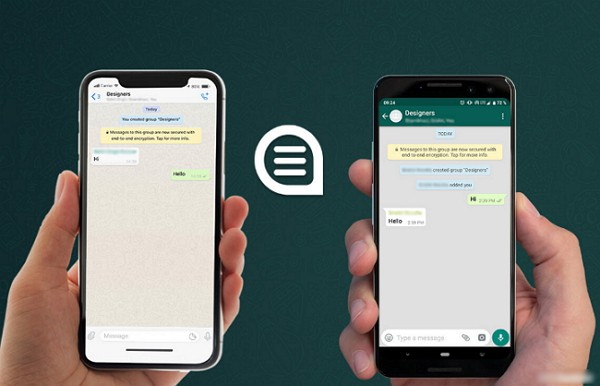
Hier sind einige Methoden, die Sie leicht implementieren können, um WhatsApp-Nachrichten vom iPhone auf Android zu übertragen
1. Übertragen von WhatsApp-Nachrichten vom iPhone auf Android mit einem Klick.
Der Datentransfer zwischen verschiedenen Geräten kann viel einfacher sein, als Sie denken. MobileTrans bietet eine Komplettlösung, die Ihnen hilft, Daten über mobile Geräte und Computer zu übertragen. Sie können MobileTrans - WhatsApp Transfer ausprobieren, um Ihre WhatsApp vom iPhone auf Android zu übertragen.
MobileTrans - Handy Übertragen
Übertrage Daten direkt von Handy zu Handy mit nur 1 Klick!
- Übertrage einfach jede Art von Daten von Handy zu Handy, einschließlich Apps, Musik, Videos, Photos, Kontakten, Nachrichten, Appdaten, Anrufprotokollen etc.
- Funktioniert auf direktem Wege und überträgt Daten zwischen zwei Geräten mit gleichen oder unterschiedlichen Betriebssystemen in Echtzeit.
- Funktioniert einwandfrei mit Apple, Samsung, HTC, LG, Sony, Google, HUAWEI, Motorola, ZTE, Nokia und weiteren Smartphones und Tablets.
- Vollständig kompatibel mit der aktuellsten iOS-Version
 und Android 10.0.
und Android 10.0. - Vollständig kompatibel mit Windows 11 und Mac 11.0.
Hier ist, wie Sie es benutzen können:
Schritt 1: Laden Sie MobileTrans auf Ihren Computer herunter.
Laden Sie MobileTrans herunter und installieren Sie es auf Ihrem Computer. Starten Sie MobileTrans und wählen Sie "WhatsApp übertragen (WhatsApp Transfer)".

Schritt 2: Verbinden Sie Ihre Geräte mit dem Computer.
Wählen Sie "WhatsApp-Mitteilungen übertragen (Transfer WhatsApp Messages)" und lassen Sie das Programm Ihre Geräte erkennen. Danach erscheint das folgende Fenster:

Schritt 3: WhatsApp-Mitteilungen übertragen
Klicken Sie auf "Start" und dann auf "Ja", um fortzufahren. Lassen Sie die Geräte verbunden, bis der Prozess abgeschlossen ist.

Neben der einfachen Sicherung und Wiederherstellung von WhatsApp-Nachrichten unterstützt Sie MobileTrans auch bei der nahtlosen Übertragung Ihrer Kontakte, Fotos und Nachrichten von einem Telefon zum anderen.
Wenn Sie immer noch nicht wissen, wie Sie WhatsApp über MobileTrans übertragen können, lesen Sie unser Video-Tutorial unten:
2. Übertragen von WhatsApp-Nachrichten vom iPhone auf Android mit Chat Backup.
Ihre WhatsApp-Chats werden automatisch gesichert und täglich im Speicher Ihres Handys gespeichert. Abhängig von Ihren Einstellungen können Sie auch regelmäßig Ihre WhatsApp-Chats auf Google Drive sichern.
Schritt 1: Öffnen Sie WhatsApp auf dem iPhone und melden Sie sich bei Ihrem Konto an.
Schritt 2: Navigieren Sie zu "Einstellungen" > "Chats" > "Chat Backup".
Schritt 3: Wählen Sie die Schaltfläche "Backup Now", um die Sicherung der aktuellen WhatsApp-Daten zu starten.
Schritt 4: Laden Sie WhatsApp herunter und installieren Sie es auf Ihrem Android-Telefon.
Schritt 5: Melden Sie sich bei Ihrem WhatsApp-Konto an. WhatsApp öffnet sich und fragt Sie, ob Sie die Daten aus dem Backup zum ersten Mal wiederherstellen möchten.
Schritt 6: Wählen Sie "Wiederherstellen", wenn Sie aufgefordert werden, die Wiederherstellung aus der WhatsApp iCloud durchzuführen, und warten Sie, bis sie abgeschlossen ist.

Der einfachste Weg, Daten auf ein neues Handy zu übertragen, ist die Verwendung von Google Drive. Wenn Sie eine lokale Sicherung verwenden möchten, müssen Sie die Dateien mit einem Computer, Datei-Explorer oder einer SD-Karte auf das neue Telefon übertragen.
Vorteile:
- Es benötigt keine zusätzliche Software wie die anderen Methoden.
Nachteile:
- Obwohl dies eine einfache Methode ist, kann es manchmal länger dauern, bis Sie die Daten wiederhergestellt haben.
- WhatsApp-Backups werden nicht mehr für die Speicherquote von Google Drive angerechnet.
- WhatsApp-Backups, die in mehr als einem Jahr nicht aktualisiert wurden, werden automatisch aus dem Speicher von Google Drive entfernt.
3. Übertragen von WhatsApp-Nachrichten vom iPhone an Android im E-Mail-Chat.
Hier sind die Details, wie Sie den WhatsApp Chatverlauf vom iPhone auf das Android-Handy mit E-Mail-Chat übertragen können:
Schritt 1: Gehen Sie zunächst von Ihrem iPhone aus zu den "Einstellungen" Ihres Geräts in WhatsApp, tippen Sie auf "Chat-Einstellungen" und dann auf "E-Mail-Chat" in der Liste.
Schritt 2: Wählen Sie den WhatsApp-Verlauf aus, den Sie übertragen möchten. Es öffnet sich ein Fenster mit der folgenden Nachricht "Das Anhängen von Medien erzeugt eine größere E-Mail-Nachricht". Sie müssen nur auf " Ohne Medien" oder " Medien anhängen" klicken, je nachdem, was Sie benötigen.

Schritt 3: Geben Sie die E-Mail-Adresse ein und wählen Sie "Senden".
Schritt 4: Melden Sie sich auf Ihrem Android-Telefon in Ihrem E-Mail-Konto an, Sie können Ihre alten WhatsApp-Chats in E-Mails von Ihrem neuen Gerät aus einsehen. Sie können WhatsApp-Daten jedoch nicht mit Ihrer WhatsApp-Anwendung auf einem Android-Gerät synchronisieren.
Vorteile:
- Es ist ein einfacher Prozess und Ihr Chat landet in Ihrem Posteingang.
Nachteile:
- Ein Nachteil dieser Methode ist, dass Sie Ihre WhatsApp-Daten zwar an Ihr Android-Gerät gesendet haben, sie aber immer noch nicht auf WhatsApp in Ihrem neuen Gerät öffnen können; Sie können sie nur ansehen.
- Es kann einige Zeit dauern, bis der Chat hochgeladen ist. Wenn es sehr groß ist, funktioniert es manchmal nicht.
- Sie müssen den Chat aus der E-Mail herunterladen, da der Link nach einem Monat abläuft.
Die E-Mail-Chat-Funktion von WhatsApp ist sehr hilfreich. Indem WhatsApp Chats vom iPhone oder Android-Handy in eine E-Mail verschoben werden, können Benutzer eine Kopie der Chats erstellen. Im Vergleich zur Backup-Funktion von WhatsApp ist der E-Mail-Chat flexibler.
Benutzer können nur die ausgewählten Chats speichern, außerdem können sie die Chats mit anderen teilen, wenn sie ihren Chatverlauf ausdrucken.
4. Übertragen von WhatsApp-Nachrichten vom iPhone auf Android über WazzapMigrator.
WazzapMigrator ist ein Datenübertragungsassistent, mit dem Benutzer WhatsApp-Nachrichten von einem iPhone auf ein Android-Gerät auf praktische Weise übertragen können. Es unterstützt das Mac/Windows-System vollständig und sorgt für eine schnelle Datenübertragung.
Dies ist eine weitere Software, mit der WhatsApp-Dateien übertragen werden. Es überträgt schnell alle Arten von Dateien, einschließlich Nachrichten, Fotos, Videos und Dokumente.
Hauptmerkmale
- Möglichkeit der Übertragung von Fotos, Videos usw. in Mediendateien.
- Kann GPS-Informationen und Dokumente auf das Android-Telefon übertragen.
Hier ist die detaillierte Anleitung, wie WazzapMigrator verwendet wird, um WhatsApp-Inhalte von einem iPhone auf ein Android-Gerät zu übertragen:
Schritt 1: Starten Sie zunächst iTunes von Ihrem iPhone aus und verbinden Sie Ihr iPhone dann über ein Blitzkabel mit Ihrem Computer.
Schritt 2: Wählen Sie "Zusammenfassung"> deaktivieren Sie "Lokales Backup verschlüsseln"> und wählen Sie dann die Option "Jetzt sichern" auf der rechten Seite, um den Backup-Prozess für Ihr iOS-Gerät zu starten.

Schritt 3: Besuchen Sie die WazzapMigrator Lite Website > Suchen Sie das "iBackup Viewer" Programm und laden Sie es auf Ihren Computer herunter.

Schritt 4: Starten Sie die Software, wählen Sie das iOS-Gerät aus > klicken Sie auf das Symbol "Raw Dateien" unten rechts im Menü. Tippen Sie auf dem folgenden Bildschirm auf den Modus "Free View"> surfen Sie in der folgenden Datei: "AppDomainGroup-group.net.whatsapp.WhatsApp.shared"

Schritt 5: Wählen Sie im rechten Menü die Option "ChatStorage.sqlite" Datei > wählen Sie die Schaltfläche "Export". Öffnen Sie im gleichen Menü von "ChatStorage.sqlite" > öffnen Sie den "Nachrichtenordner" > wählen Sie die gewünschten "Mediendateien" aus. Klicken Sie auf die Option "Export" und vergessen Sie nicht, diese in der Datei "ChatStorage.sqlite" zu speichern.

Schritt 6: Verbinden Sie Ihr Android-Gerät mit dem Computer. Surfen Sie auf dem Android-Telefon unter "Dateibetrachter/Explorer" und richten Sie Desktop Windows ein, um die auf den Computer exportierten Dateien anzuzeigen. Ziehen Sie den Medienordner und die ChatStorage.sqlite-Datei in den Ordner "Download" Ihres Android-Telefons.

Schritt 7: Installieren Sie nun die WazzapMigrator Lite Anwendung auf Ihrem Android-Gerät. Dadurch wird ChatStorage.sqlite auf dem Gerät überprüft und erkannt. Wählen Sie nach dem Scanvorgang die Schaltfläche "Play".

Schritt 8: Laden Sie den Google Play Store herunter und installieren Sie die WhatsApp-Anwendung neu.
Schließen Sie den Vorgang ab, indem Sie die Kontaktdaten eingeben, die auch im iPhone verwendet werden.
Vorteile:
- Es verfügt über ein aktives technisches Team, das Probleme der Benutzer löst und in der Lage ist, eine Vielzahl von Mediendateien wie Audio, Fotos, Video, GPS usw. zu übertragen.
Nachteile:
- Berichten zufolge gab es bei der Übertragung von WhatsApp-Nachrichten auf das andere Gerät Probleme wie fehlende Nachrichten.
- Unterstützt kein Update oder Backup vom Google-Laufwerk.
- Es treten Probleme beim Verschieben von WhatsApp-Inhalten vom iPhone auf ein Android-Gerät auf.
Während die Anwendung scheinbar Rezensionen für frühere Versionen hat, zeigt ein kurzer Blick auf die Anmerkungen auf der Homepage der Website, dass es viele Probleme mit dem Programm gibt, insbesondere in Bezug auf die Kompatibilität mit den neuesten Versionen der Android WhatsApp-Anwendung.
Allerdings scheint die App für einige Geräte und Varianten von WhatsApp weitgehend und mit akzeptabler Geschwindigkeit zu funktionieren.
Jede der vier oben genannten Methoden, jede mit ihren Vor- und Nachteilen, ist zuverlässig für die Datenübertragung vom iPhone zu Android. Ihr erster Schritt ist jetzt, einfach die Methode auszuwählen, die am besten zu Ihrer speziellen Situation und Ihren Bedürfnissen passt, und es auszuprobieren.
MobileTrans - Bestes Handy-zu-Handy-Übertragungstool
1-Klick-Lösung zur Übertragung von Daten von Handy zu Handy. Unterstützt die Übertragung von Kontakten, Fotos, Musik, Videos, Kalender und mehr.
Weitere Artikel empfohlen:
Heiße Artikel
Alle Kategorieren


MobileTrans - WhatsApp Übertragen




Bastian Günter
chief Editor